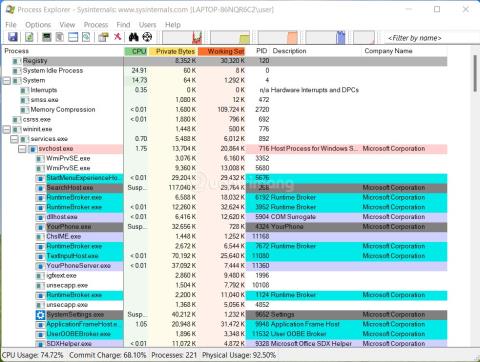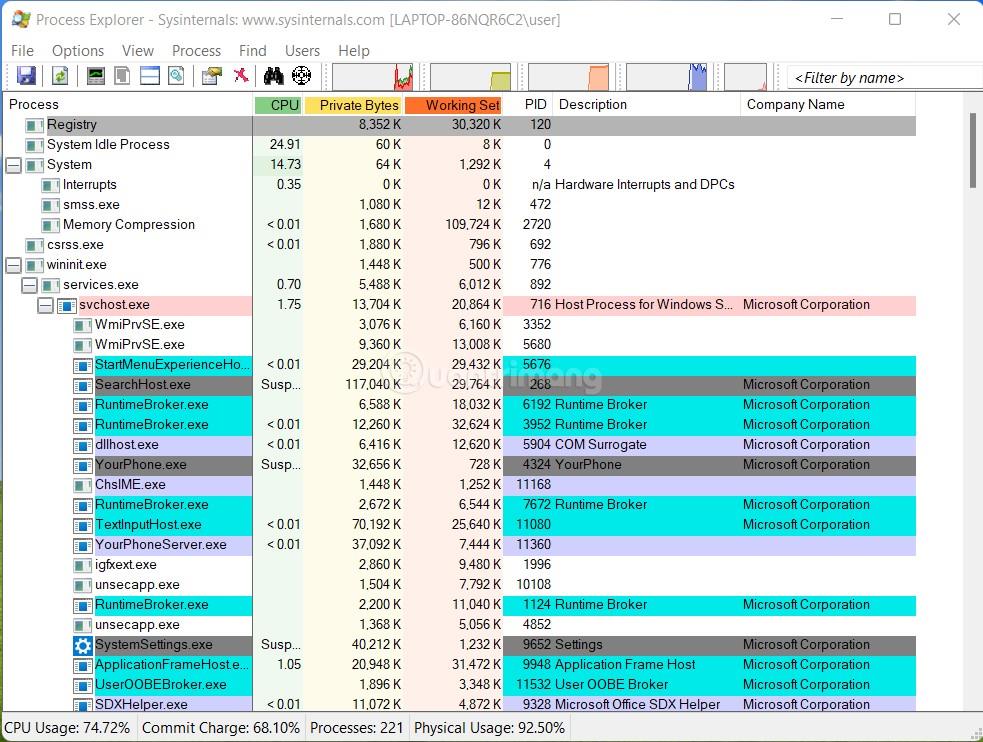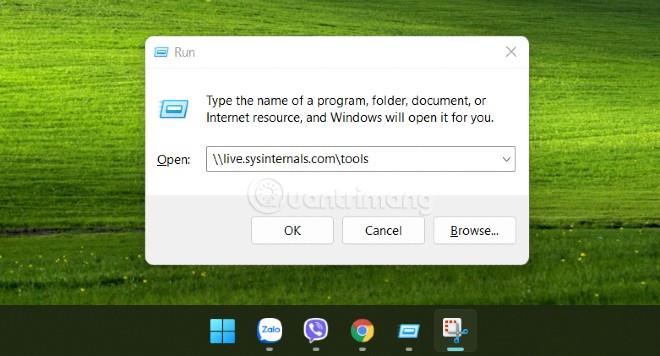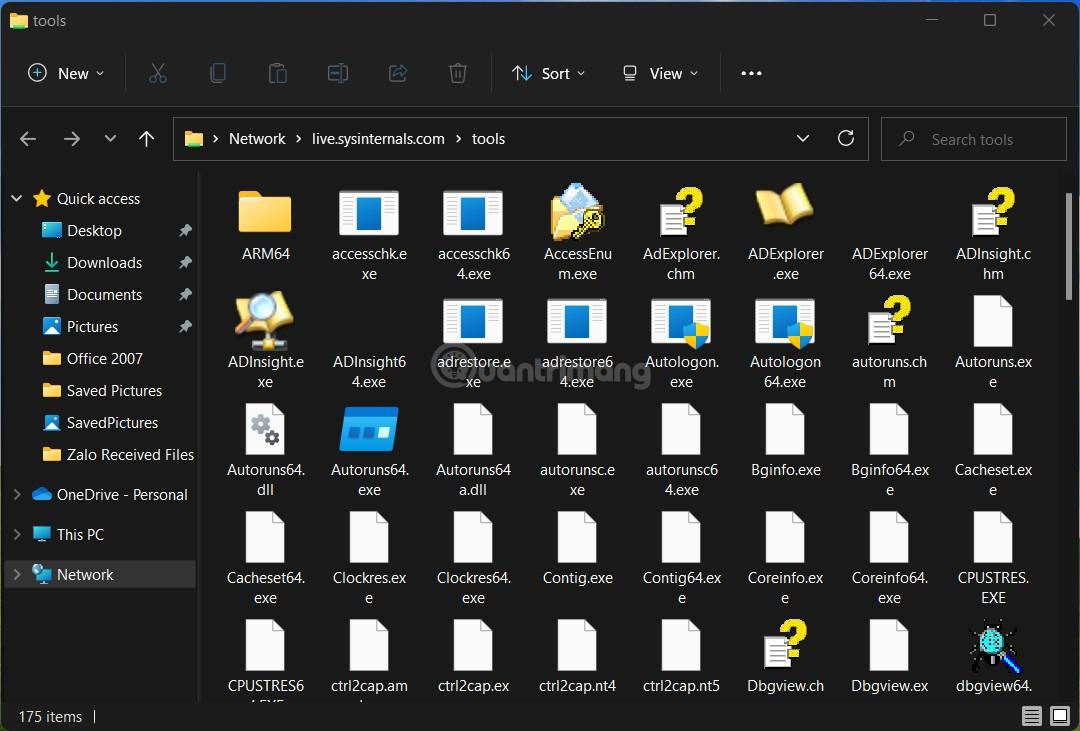SysInternals je izuzetno koristan skup alata za korisnike i IT administratore. SysInternals Tools besplatno nudi Microsoft i ima alate koji vam pomažu u izvršavanju gotovo svih administratorskih zadataka, od praćenja ili pokretanja procesa do dubljeg kopanja u sustav kako biste vidjeli svoje aplikacije, koje datoteke i ključevi registra pristupaju.
Dakle, što je zapravo SysInternals Tools?
Zapravo, SysInternals toolkit je zbirka Windows aplikacija koje se mogu besplatno preuzeti sa stranice Microsoft Technet. Svi su dostupni u prijenosnom obliku, što znači da ih samo trebate preuzeti i koristiti, bez potrebe za instalacijom. Također možete spremiti ove alate na USB za rad na bilo kojem računalu.
Možete čak pokrenuti ove alate putem sustava SysInternals Live bez preuzimanja.
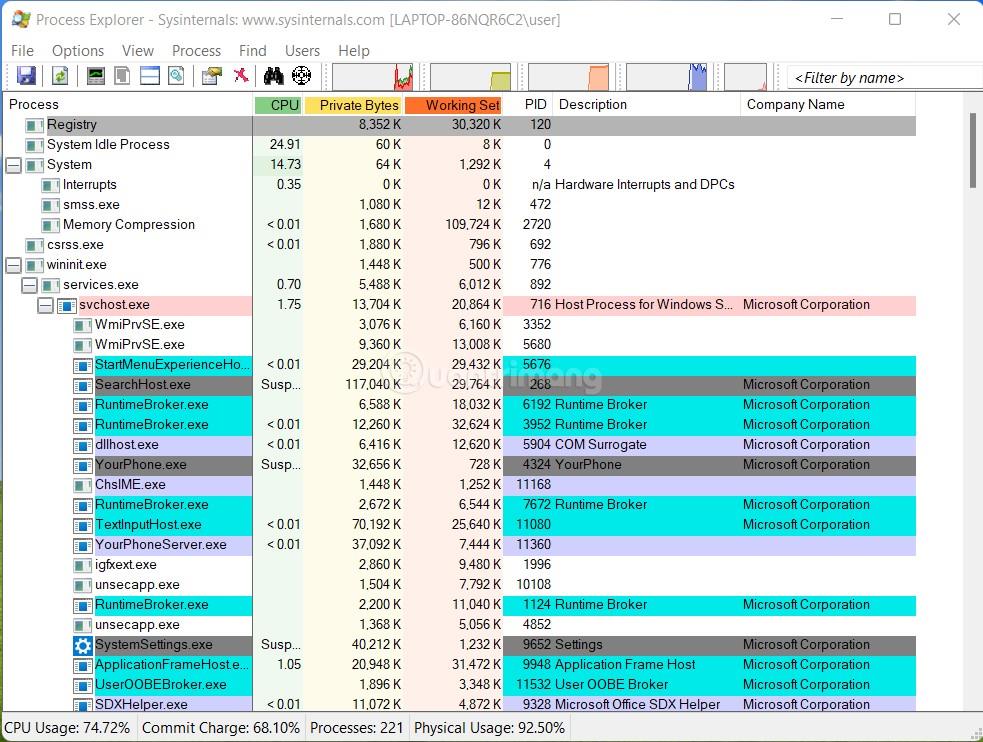
SysInternals Tools uključuje pomoćne programe kao što su:
- Process Explorer : Slično Upravitelju zadataka, ali s više dodanih značajki
- Process Monitor : Pratite svaki proces na vašem računalu uključujući sistemske datoteke, registar pa čak i mrežnu aktivnost
- Autoruns: pomaže vam kontrolirati procese pokretanja sustava Windows
- TCPView: pomaže vam vidjeti što se povezuje s resursima na internetu
- Zajedno s nizom drugih alata i uslužnih programa...
Većina alata SysInternals zahtijeva administratorska prava. Stoga, ako ga želite testirati, trebali biste ga prvo upotrijebiti na virtualnom računalu ako niste sigurni što ti alati mogu učiniti.
Kako preuzeti SysInternals Tools
Alate SysInternals možete preuzeti na Microsoftovoj web stranici. Možete preuzeti sve alate odjednom ili odabrati onaj koji vam se sviđa klikom na naziv alata naveden u nastavku. Veza za preuzimanje alata SysInternals:
Nedavno je Microsoft također donio SysInternal Tools u Microsoft Store Windows 11 . Ako koristite Windows 11, poveznici Microsoft Store možete pristupiti ovdje:
Nakon preuzimanja, trebate samo izdvojiti ZIP datoteku i odmah je upotrijebiti, nije potrebna instalacija.
Kako pokrenuti alat iz SysInternals Live
Ako ne želite preuzimati, možete koristiti alate putem sustava SysInternals Live. Uglavnom, moći ćete pristupiti mapi koja sadrži sve SysInternals alate koje dijeli sam Microsoft s bilo kojeg računala s internetskom vezom samo jednom naredbom.
- Pritisnite Win + R da otvorite Run
- Unesite \\live.sysinternals.com\tools u Run i pritisnite Enter
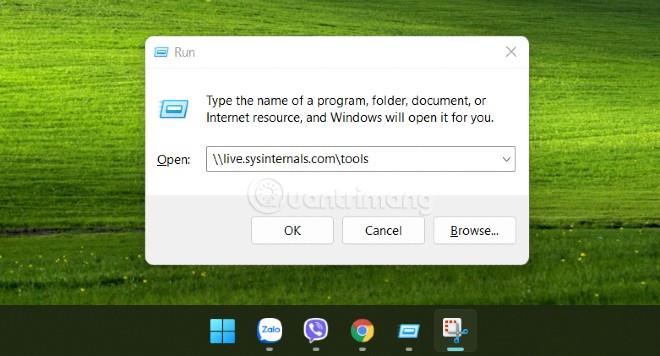
- Pričekajte trenutak, mapa koja sadrži alate će se pojaviti i možete dvaput kliknuti bilo koji alat da ga odmah pokrenete.
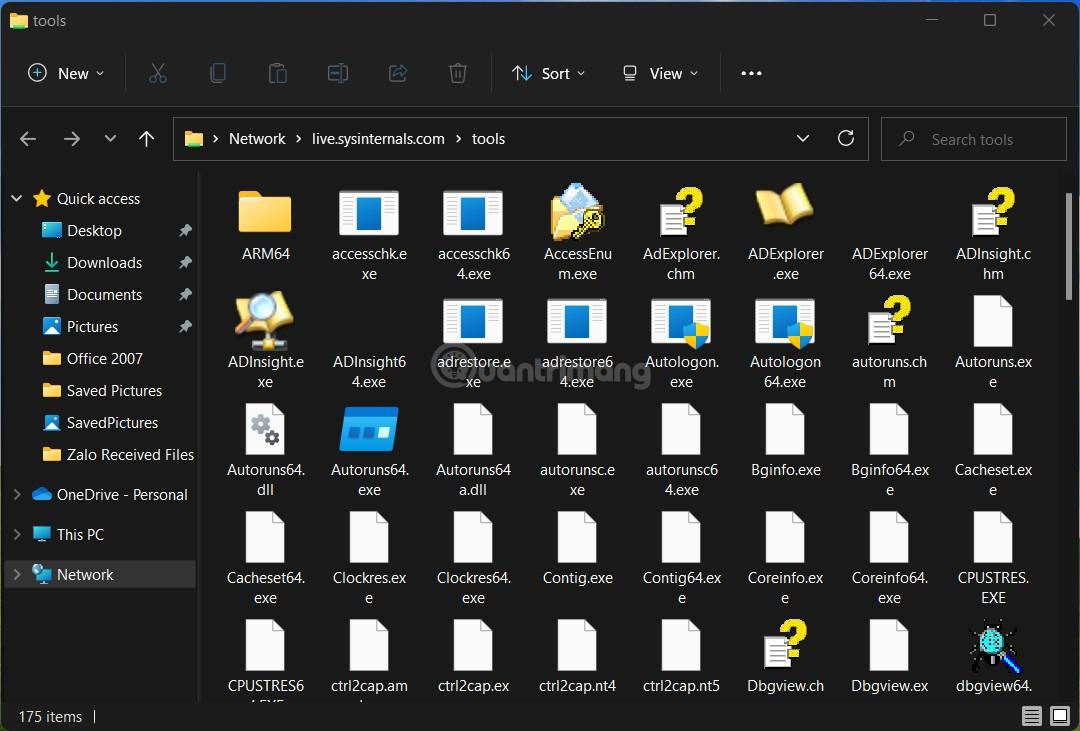
- Alat možete pokrenuti i unosom naredbe \\live.sysinternals.com\tools\. Zamijenite s nazivom alata koji želite pokrenuti, na primjer procexp.exe za pokretanje Process Explorera ili procmon.exe za pokretanje Process Monitora
Ažurirani novi alati
Microsoft je nedavno izdao ažuriranja za 17 SysInternals alata. Ažurirani alati uključuju AccessEnum, Autoruns, CacheSet, Contig, Process Monitor, PsShutdown, TCPView....
Osim toga, Microsoft je također dodao novi alat pod nazivom Desktop. Ovaj vam alat omogućuje stvaranje do 4 virtualne radne površine i korištenje palete sučelja ili tipkovničkih prečaca za pregled onoga što se događa na radnoj površini i jednostavno prebacivanje između njih.